Stránka Aplikace, návrhář projektu (C#)
Na stránce Aplikace v Návrháři projektů můžete určit nastavení a vlastnosti aplikace projektu.
Pokud chcete získat přístup na stránku Aplikace, zvolte v Průzkumník řešení uzel projektu (ne uzel Řešení). Potom na řádku nabídek zvolte Vlastnosti projektu>. Jakmile se zobrazí Návrhář projektu, klikněte na kartu Aplikace .
Poznámka:
V počítači se můžou zobrazovat různé názvy nebo umístění některých prvků uživatelského rozhraní sady Visual Studio v tomto článku. Možná používáte jinou edici sady Visual Studio nebo jiné nastavení prostředí. Další informace naleznete v tématu Přizpůsobení integrovaného vývojového prostředí (IDE).
Obecné Nastavení aplikace
Následující možnosti umožňují konfigurovat obecná nastavení pro aplikaci.
Název sestavení
Určuje název výstupního souboru, který bude obsahovat manifest sestavení. Změna této vlastnosti také změní vlastnost Název výstupu.
Tuto změnu můžete provést také z příkazového řádku pomocí příkazu /out (možnosti kompilátoru jazyka C#).
Pokud chcete získat přístup k této vlastnosti prostřednictvím kódu programu, přečtěte si téma AssemblyName.
Výchozí obor názvů
Určuje základní obor názvů pro soubory přidané do projektu.
Další informace o vytváření oborů názvů v kódu najdete v oboru názvů .
Pokud chcete získat přístup k této vlastnosti prostřednictvím kódu programu, přečtěte si téma RootNamespace.
Cílová architektura
Určuje verzi rozhraní .NET, na kterou aplikace cílí. Tato možnost může mít různé hodnoty v závislosti na tom, které verze rozhraní .NET jsou v počítači nainstalované.
U projektů rozhraní .NET Framework odpovídá výchozí hodnota cílovému rozhraní, které jste zadali při vytváření projektu.
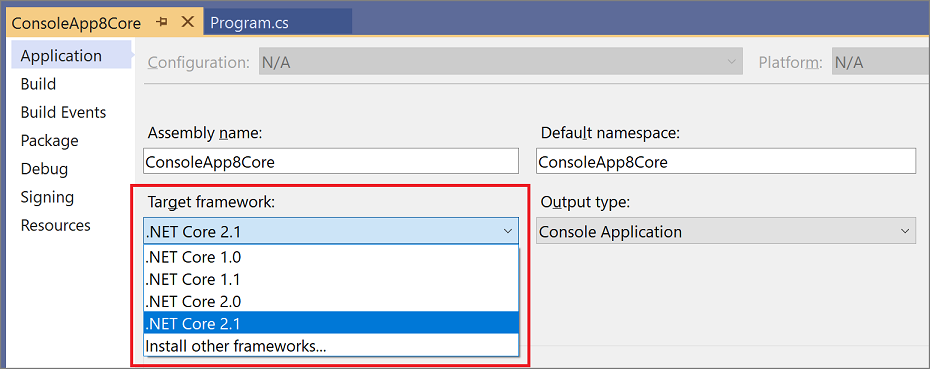
Poznámka:
Balíčky požadovaných součástí uvedené v dialogovém okně Požadavky se automaticky nastaví při prvním otevření dialogového okna. Pokud následně změníte cílovou architekturu projektu, musíte ručně vybrat požadavky tak, aby odpovídaly nové cílové rozhraní.
Další informace naleznete v tématu Přehled cílení architektury.
Typ výstupu
Určuje typ aplikace, která se má sestavit. Hodnoty se liší v závislosti na typu projektu. Například pro projekt konzolové aplikace můžete jako typ výstupu zadat aplikaci systému Windows, konzolovou aplikaci nebo knihovnu tříd.
Pro projekt webové aplikace je nutné zadat knihovnu tříd.
Další informace o vlastnosti Typ výstupu naleznete v tématu /target (možnosti kompilátoru jazyka C#).
Informace o přístupu k této vlastnosti prostřednictvím kódu programu naleznete v tématu OutputType.
Automatické generování přesměrování vazby
Pokud vaše aplikace nebo její komponenty odkazují na více verzí stejného sestavení, přidají se do projektu přesměrování vazby. Pokud chcete ručně definovat přesměrování vazeb v souboru projektu, zrušte zaškrtnutí políčka Automaticky generovat přesměrování vazby.
Další informace o přesměrování naleznete v tématu Přesměrování verzí sestavení.
Spouštěcí objekt
Definuje vstupní bod, který se má volat při načítání aplikace. Obecně se nastaví buď na hlavní formulář v aplikaci, nebo na Main postup, který by se měl spustit při spuštění aplikace. Vzhledem k tomu, že knihovny tříd nemají vstupní bod, jejich jedinou možností pro tuto vlastnost je (Není nastavena).
Ve výchozím nastavení je tato možnost v projektu aplikace WPF nastavená na hodnotu (Nenastavuje se). Druhou možností je [název_projektu].App. V projektu WPF musíte nastavit spouštěcí identifikátor URI pro načtení prostředku uživatelského rozhraní při spuštění aplikace. Uděláte to tak, že otevřete soubor Application.xaml v projektu a nastavíte StartupUri vlastnost na soubor .xaml v projektu, například Window1.xaml. Seznam přijatelných kořenových prvků naleznete v tématu StartupUri. Musíte také definovat metodu public static void Main() ve třídě v projektu. Tato třída se zobrazí v seznamu spouštěcích objektů jako ProjectName.ClassName. Pak můžete vybrat třídu jako spouštěcí objekt.
Další informace najdete v tématu /main (možnosti kompilátoru jazyka C#). Pokud chcete získat přístup k této vlastnosti prostřednictvím kódu programu, přečtěte si téma StartupObject.
Informace o sestavení
Toto tlačítko otevře dialogové okno Informace o sestavení.
Zdroje informací
Možnosti Zdroje vám pomůžou nakonfigurovat nastavení prostředků pro vaši aplikaci.
Ikona a manifest
Ve výchozím nastavení je toto přepínač vybráno a jsou povoleny možnosti Ikona a Manifest . To vám umožní vybrat vlastní ikonu nebo vybrat různé možnosti generování manifestu. Toto přepínač nechte vybrané, pokud pro projekt nezadáte soubor zdroje.
Ikona
Nastaví soubor .ico, který chcete použít jako ikonu programu. Kliknutím na Tlačítko Procházet vyhledejte existující grafiku nebo zadejte název požadovaného souboru. Další informace najdete v tématu /win32icon (možnosti kompilátoru jazyka C#).
Pokud chcete získat přístup k této vlastnosti prostřednictvím kódu programu, přečtěte si téma ApplicationIcon.
Informace o vytvoření ikony naleznete v tématu Editor obrázků pro ikony.
Manifestu
Vybere možnost generování manifestu, když aplikace běží ve Windows v části Řízení uživatelských účtů (UAC). Tato možnost může mít následující hodnoty:
Vložení manifestu s výchozím nastavením Podporuje typický způsob, jakým Visual Studio pracuje ve Windows, což je vložení informací o zabezpečení do spustitelného souboru aplikace, který určuje, že
requestedExecutionLevel.AsInvokerToto je výchozí možnost.Vytvoření aplikace bez manifestu Tato metoda se označuje jako virtualizace. Tuto možnost použijte pro kompatibilitu s dřívějšími aplikacemi.
Properties\app.manifest. Tato možnost se vyžaduje pro aplikace nasazené technologií ClickOnce nebo com bez registrace. Pokud publikujete aplikaci pomocí nasazení ClickOnce, manifest se automaticky nastaví na tuto možnost.
Soubor prostředků
Toto přepínač vyberte, když pro projekt zadáte soubor zdroje. Výběrem této možnosti zakážete možnosti Ikona a Manifest .
Zadejte název cesty nebo pomocí tlačítka Procházet (...) přidejte do projektu soubor zdroje Win32.
Další informace najdete v tématu Vytváření souborů prostředků pro aplikace .NET.
Viz také
Váš názor
Připravujeme: V průběhu roku 2024 budeme postupně vyřazovat problémy z GitHub coby mechanismus zpětné vazby pro obsah a nahrazovat ho novým systémem zpětné vazby. Další informace naleznete v tématu: https://aka.ms/ContentUserFeedback.
Odeslat a zobrazit názory pro